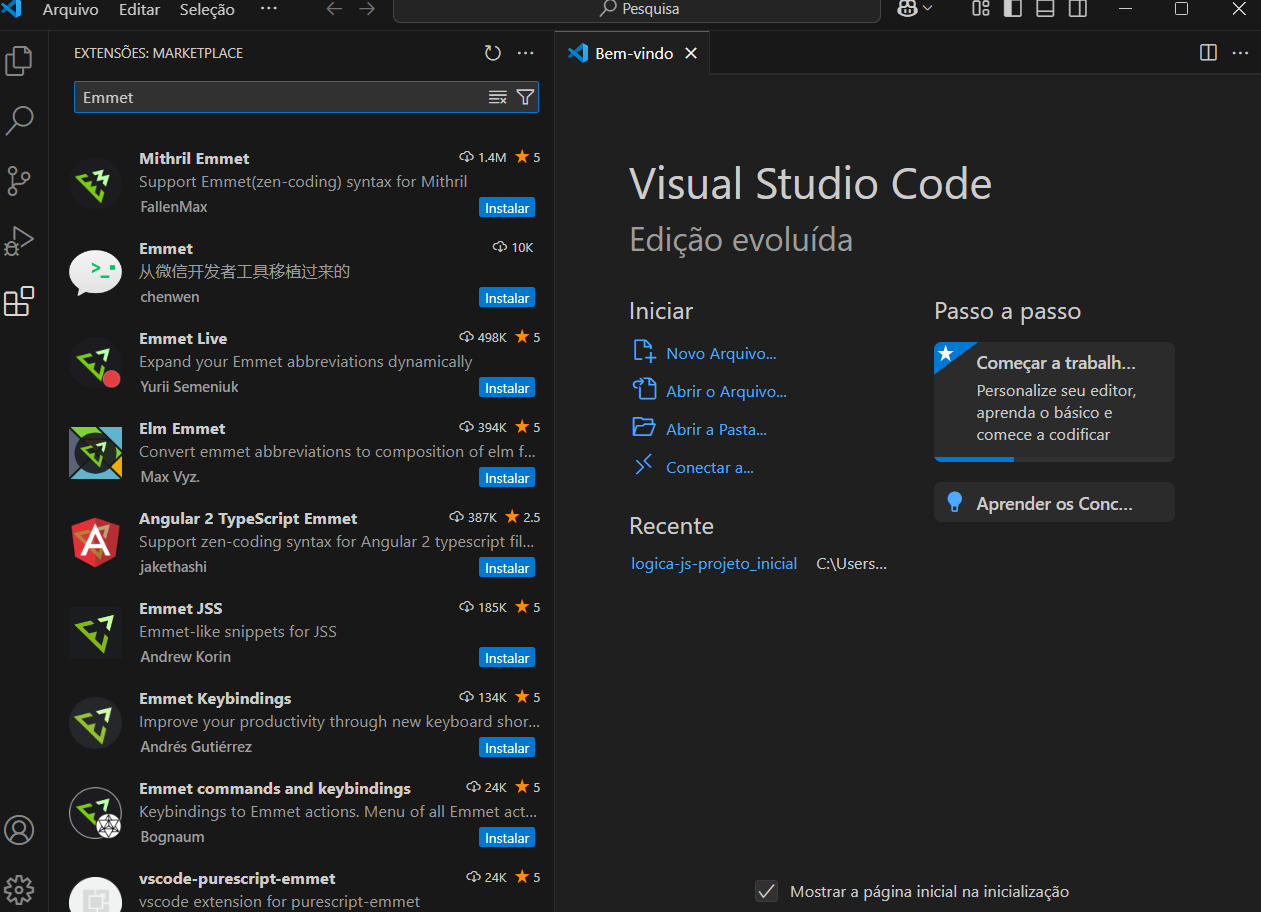Se você já usa o Emmet, sabe que ele é uma ferramenta poderosa para acelerar a escrita de HTML e CSS. Mas, que tal levar sua produtividade a um novo patamar? Aqui estão soluções mais avançadas e eficientes para complementar o Emmet e dominar o desenvolvimento no VSCode.
- Snippets Personalizados O Emmet é ótimo para estruturas básicas, mas os snippets personalizados oferecem flexibilidade para criar trechos recorrentes.
Como criar: Abra o comando Ctrl+Shift+P (Windows/Linux) ou Cmd+Shift+P (Mac). Pesquise por "Preferences: Configure User Snippets". Escolha a linguagem, como HTML, CSS ou JS. Adicione um snippet como este exemplo: json Copiar Editar "Estrutura básica HTML": { "prefix": "htmlbase", "body": [ "", "
", "", " ", " ", " ", "", "", " ${2:Conteúdo}", "", "" ], "description": "Cria a estrutura básica HTML" } Agora, ao digitar htmlbase, sua estrutura será gerada automaticamente. 2. Extensões Essenciais Prettier – Code Formatter Um formatador automático que garante código limpo e organizado. Ele remove espaços desnecessários e padroniza o estilo.Ative o formato ao salvar: Vá em File > Preferences > Settings e adicione "editor.formatOnSave": true Live Server Permite visualizar seu projeto em tempo real no navegador. Cada alteração no código é refletida instantaneamente.
Clique com o botão direito no arquivo e selecione "Open with Live Server". IntelliSense para Tailwind CSS Se usa Tailwind CSS ou outras bibliotecas, esta extensão autocompleta classes utilitárias, economizando tempo. 3. Produtividade com Emmet Avançado Além das abreviações básicas, explore combinações mais complexas:
Estrutura de formulário: Digite: form#login>input:text[placeholder=Usuário]+input:password[placeholder=Senha]+button{Entrar} Resultado:
html Copiar Editar
Lista com classes:css Copiar Editar ul.list>li.item*3 Resultado:
html Copiar Editar
- Controle de Versões Integrado Use o Git embutido no VSCode para controlar seu código:
Crie commits, branches e visualize alterações no painel Git. Combine com a extensão GitLens para saber quem modificou cada linha do código. 6. Automatização com Preprocessadores Live Sass Compiler Permite escrever CSS em SASS e compilar automaticamente ao salvar o arquivo. Você escreve com variáveis e aninhamentos e obtém CSS puro.
ESLint e Stylelint Ferramentas de linting ajudam a identificar erros no código antes de executar, mantendo padrões consistentes.
Com snippets personalizados, extensões poderosas e uma abordagem estratégica, você não apenas complementa o Emmet, mas também cria um fluxo de trabalho altamente eficiente no VSCode. Experimente essas dicas e veja sua produtividade atingir níveis extraordinários!